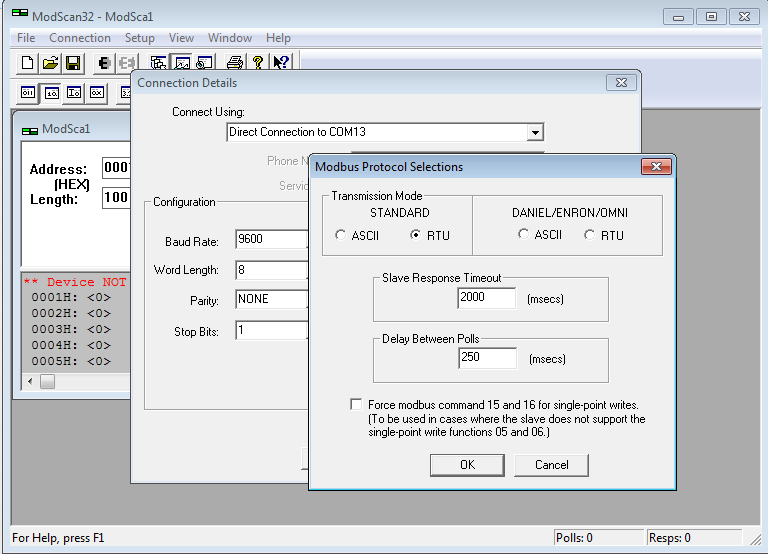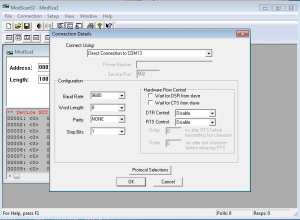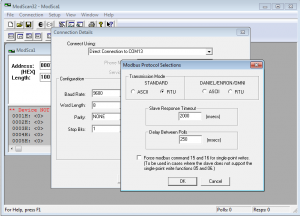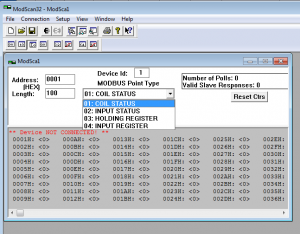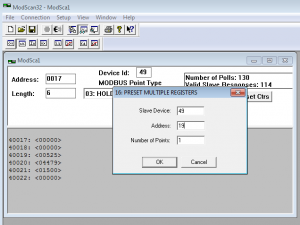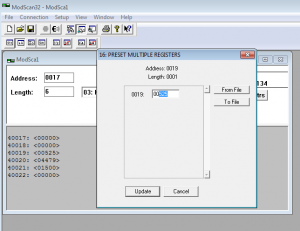Program ModScan32 je již podle prvního pohledu na jeho grafické provedení již staršího data, ale nijak mu to neubírá na jeho funkčnosti. Z tohoto pohledu oproti programům testovaným v předchozích dílech nic významného nového či neobvyklého nenabízí, ale na druhou stranu ani nepostrádá. Také je placený, kdy prvních 30 dní pracuje jako plná verze, ale po této době je jeho činnost vždy omezena jen na symbolických 3,5 minuty od navázání komunikace (nikoliv zapnutí programu). Je tedy takovou dobrou alternativou k předchozím 4 předvedeným programům, kdy však proti softwaru CAS a OMNI má právě nevýhodu v nutnosti koupě.
Instalace ModScan32
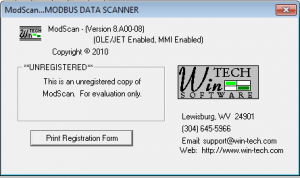 Program ModScan32 se neinstaluje a prostě se jen rozzipuje do požadovaného adresáře a zde se následně jen spustí soubor modscan32.exe. Poté se software spustí, ale nejdříve naskočí okno požadující vložení registračního klíče (Registration Access Code). To však lze odmítnout "Cancel", čímž se následně vypíše aktuální stav demonstrační verze v okně "Registration Reminder". Pak už naběhne samotné základní ovládací okno. Samozřejmě pro používání je nutné mít k PC připojenou sériovou verzi Modbusu (Modbus RTU), v mém případě k notebooku připojené přes převodník RS-485 na USB, či ethernet v případě Modbus TCP.
Program ModScan32 se neinstaluje a prostě se jen rozzipuje do požadovaného adresáře a zde se následně jen spustí soubor modscan32.exe. Poté se software spustí, ale nejdříve naskočí okno požadující vložení registračního klíče (Registration Access Code). To však lze odmítnout "Cancel", čímž se následně vypíše aktuální stav demonstrační verze v okně "Registration Reminder". Pak už naběhne samotné základní ovládací okno. Samozřejmě pro používání je nutné mít k PC připojenou sériovou verzi Modbusu (Modbus RTU), v mém případě k notebooku připojené přes převodník RS-485 na USB, či ethernet v případě Modbus TCP.
Konfigurace a používání ModbusScan32
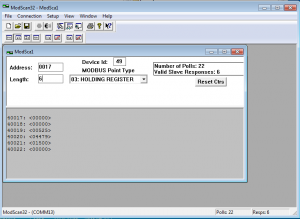 Program ModScan32 pro OS Windows patří z pohledu přehlednosti a snadného používání opět k těm lepším. Podobně jako u programu Modbus Poll je vše „tradičně uspořádáno“ tak, že prostě v horní nabídkové liště si dle srozumitelných anglických popisek menu vyberete to, co potřebujete a v následujícím otevřeném okně se případně provede příslušné nastavení.
Program ModScan32 pro OS Windows patří z pohledu přehlednosti a snadného používání opět k těm lepším. Podobně jako u programu Modbus Poll je vše „tradičně uspořádáno“ tak, že prostě v horní nabídkové liště si dle srozumitelných anglických popisek menu vyberete to, co potřebujete a v následujícím otevřeném okně se případně provede příslušné nastavení.
Hned po spuštění se zobrazí základní komunikační okno s nějakými základními přednastavenými parametry, které však nejsou platné před konkrétním nastavením, a proto se na prvním řádku okna vypisuje hlášení "Data Uninitialized" či "Device NOT CONNECTED". Nejdříve je tedy nutné nastavit správné platné komunikační parametry pomocí nabídky "Connection->Connect" v následně zobrazeném okně "Connection Details". Zde je nutné zadat obvyklé parametry, podobně jako v jiných terminálových programech. Zde však je přímo podporována jen sériová komunikační verze Modbus RTU a Modbus ASCII, které se volí společně s parametry "Slave Response Timeout" a "Delay Between Polls" v okně "Modbus Protocol Selections". To se objeví po stisku v celku nenápadného tlačítka "Protocol Selection". Tedy chybí přímá podpora verze Modbus TCP, i když v rolovacím menu "Connect Using" je mimo tzv. přímého připojení na sériový COM port (Direct Connection to COMx) i další možnosti jako "Remote modbusTCP Server", "Remote TELNET Server", "Bluetooth DUN Modem", "RAS PPPoE Line" apod., které jsem však nijak nezkoušel, takže osobně nevím, zda a jak pracují.
Příklad nastavení připojení terminálového softwaru ModSca32 na Modbus RTU sběrnici připojenou k notebooku přes RS-485/USB převodník a virtuální COM port č. 13 (v mém případě).
 Po úspěšném připojení terminálu na komunikační linku pak je možné v komunikačním okně nastavit správné Modbus ID číslo slave jednotky, se kterou chceme komunikovat, adresu registru a jejich následný počet pro funkce čtení, která se vybere z rolovací nabídky. Pokud jsou všechny nastavené parametry správné, zmizí z prvního řádku červená chybová hláška a zobrazí se jednoduchý seznam požadovaných navolených registrů a jejich aktuálních hodnot. Funkce četní se vysílá periodicky opakovaně, přičemž nastavení této periody se provádí v nastavovacím okně v menu "Setup->Data Definition".
Po úspěšném připojení terminálu na komunikační linku pak je možné v komunikačním okně nastavit správné Modbus ID číslo slave jednotky, se kterou chceme komunikovat, adresu registru a jejich následný počet pro funkce čtení, která se vybere z rolovací nabídky. Pokud jsou všechny nastavené parametry správné, zmizí z prvního řádku červená chybová hláška a zobrazí se jednoduchý seznam požadovaných navolených registrů a jejich aktuálních hodnot. Funkce četní se vysílá periodicky opakovaně, přičemž nastavení této periody se provádí v nastavovacím okně v menu "Setup->Data Definition".
Na tomto místě je důležité uvést, že program ModScan32 umožňuje otevřít současně více těchto komunikačních oken, zvlášť pro každou slave jednotku na společné Modbus síti a tedy číst hodnoty současně z více slave jednotek najednou.
V základním komunikačním okně je pak nutné nastavit relevantní Modbus přístupové parametry k slave jednotce, resp. jejím registrům, a zvolit funkci čtení. Lze nastavit i časovou periodu opakování akce, tedy vysílání příkazu (funkce) nastavené slave jednotce.
 Zápis hodnot do registrů slave jednotky se pak provádí přes tzv. zápisové okno, které lze vyvolat dvěma způsoby:
Zápis hodnot do registrů slave jednotky se pak provádí přes tzv. zápisové okno, které lze vyvolat dvěma způsoby:
- Přímým kliknutím na adresu registru slave jednotky v již zobrazeném komunikačním okně.
- Pomocí volby zápisové funkce v menu "Setup-> Extended".
V otevřeném zápisovém okně se pak znovu volí podobné parametry jako již v komunikačním (čtecím) okně, tedy ID číslo slave jednotky, adresy zapisovaných registrů, zápisovou funkci a nakonec samozřejmě i hodnoty, které se mají do Modbus slave jednotky vyslat. Samozřejmě pokud se zvolí funkce jen zápisu jednoho registru (funkce č. 6) místo funkce hromadného zápisu (funkce č. 10), tak samozřejmě lze zvolit pouze jeden konkrétní registr.
Ukázka zápisu / změny hodnoty registru slave jednotky, se kterou je aktuálně navázána komunikace, pomocí zápisové funkce č. 16 (Preset Multiple Registers).
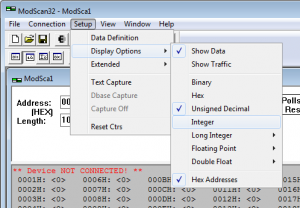 S dalších vedlejších "rozšiřujících" možností programu je nutné zmínit možnost automatického záznamu stavu navolených registrů do textového souboru na harddisk PC (režim "Text Capture") či možnost si zvolit formát zobrazení a zápisu hodnot registrů z položek dekadické, hexadecimální, binární, integer či float, přičemž samozřejmě možnost integer či float je nutné zvolit podle typu reprezentace číslo přímo v slave jednotce, jinak se hodnota vůbec nezobrazí či jako zcela neadekvátní hodnota. To se volí rychle pomocí ikon v základním okně nebo v menu "Setup-> Display Options".
S dalších vedlejších "rozšiřujících" možností programu je nutné zmínit možnost automatického záznamu stavu navolených registrů do textového souboru na harddisk PC (režim "Text Capture") či možnost si zvolit formát zobrazení a zápisu hodnot registrů z položek dekadické, hexadecimální, binární, integer či float, přičemž samozřejmě možnost integer či float je nutné zvolit podle typu reprezentace číslo přímo v slave jednotce, jinak se hodnota vůbec nezobrazí či jako zcela neadekvátní hodnota. To se volí rychle pomocí ikon v základním okně nebo v menu "Setup-> Display Options".
Jinak ještě program umožňuje uložit aktuální komunikační nastavení a při dalším spuštění programu ModScan32 jej rychle obnovit pomocí voleb "Auto-Start/Save Config" a "Auto-Start/Restore Now" v menu "Connection".
Podporované komunikace v ModScan32:
- Modbus RTU
- Modbus ACII
Podporované Modbus funkce v ModScan32:
- 01: Read coil status
- 02: Read input status
- 03: Read holding register
- 04: Read input registers
- 05: Force single coil
- 06: Preset single register
- 16: Preset multiple registers
- 17: Report slave ID
- 22: Mask write register
Závěr
Program ModScan32 představuje základní Modbus master terminál, který proti konkurenčním neposkytuje žádné nové zajímavé funkce a možnosti, ale na druhou stranu mu nechybí žádné důležité volby. Funkce pod OS Windows XP i Windows 7 a pro Modbus RTU komunikaci se slave jednotkami je spolehlivá a bezproblémová.
Odkazy:
- Odkaz na stránky softwaru ModbusScan32: http://www.win-tech.com
- Přímý odkaz na stránky produktu software ModbusScan32: http://www.win-tech.com/html/modscan32.htm
- 1. díl testů Modbus terminálů - Simply Modbus: http://automatizace.hw.cz/test-modbus-master-terminaly-pro-pc-1-simply-modbus
- 2. díl testů Modbus terminálů - OMNI: http://automatizace.hw.cz/test-modbus-master-terminaly-pro-pc-2-omni
- 3. díl testů Modbus terminálů - CAS Modbus Scanner: http://automatizace.hw.cz/test-modbus-master-terminaly-pro-pc-3-cas-modbus-scanner
- 4. díl testů Modbus terminálů - Modbus Poll: http://automatizace.hw.cz/test-modbus-master-terminaly-pro-pc-4-modbus-poll